Jika anda telah menukar nombor telefon anda sebelum ini atas sebab seperti menaik taraf kepada telefon baharu, anda mungkin biasa dengan kesukaran mengemas kini kenalan anda. Tetapi bagaimana jika kami memberitahu anda bahawa anda mungkin menukar nombor WhatsApp anda tanpa memaklumkan kenalan anda? Tutorial ini akan membimbing anda melalui prosedur mudah menukar nombor WhatsApp anda menggunakan fungsi nombor WhatsApp dan terus menggunakan perkhidmatan untuk terus berhubung tanpa memberitahu kenalan dan kumpulan anda. Editor kami mengesyorkan penyelesaian pengurusan data iMyFone WhatsApp ChatsBack for WhatsApp recovery dan iMyFone iTransor - Pemindahan WhatsApp. Anda boleh mencubanya secara percuma sekarang.
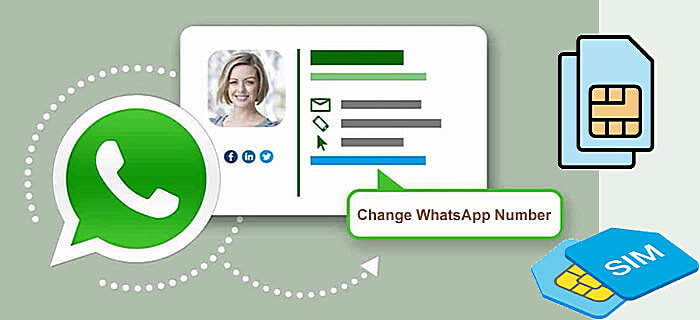
Kandungan sepintas lalu [Menyorok]
- Bahagian 1: Apakah Ciri Tukar Nombor WhatsApp?
- Bahagian 2: Bagaimana Saya Boleh Menukar Nombor WhatsApp Saya Tanpa Memberitahu Kenalan? [Android & iPhone]
- Bahagian 3: Bagaimanakah WhatsApp Memaklumkan Kenalan mengenai Perubahan Nombor?
- Petua Bonus: Sandaran dan Pulihkan Data WhatsApp Pada Bila-bila Masa

- Soalan Lazim: Lagi Petua Mengenai Nombor dan Akaun WhatsApp
Bahagian 1: Apakah Ciri Tukar Nombor WhatsApp?
Ciri tukar nombor WhatsApp ialah ciri yang disepadukan ke dalam aplikasi WhatsApp yang membolehkan pengguna menukar nombor telefon mereka daripada yang lama kepada yang baharu tanpa perlu menyahpasang dan memasang semula apl itu, atau mengosongkan storan dan data apl. Sebaliknya, data daripada nombor lama anda dipindahkan dengan lancar ke nombor baharu anda.
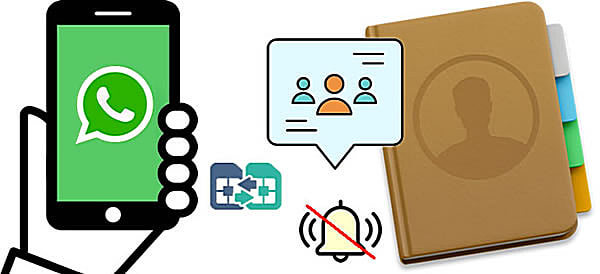
Perkara Yang Akan Dialih Keluar – Nombor Telefon & Akaun
Apabila anda menggunakan fungsi ini, nombor telefon dan akaun anda yang terdahulu akan dialih keluar dan mesej anda tidak akan dihantar kepada anda lagi. Selain itu, kali terakhir anda dilihat akan hilang, dan pengirim akan dimaklumkan dengan satu tanda kelabu. Walau bagaimanapun, sembang dan mesej anda akan kekal tidak disentuh; mereka akan dipelihara secara keseluruhannya, termasuk semua media.
Perkara Yang Akan Dipelihara – Kumpulan, Profil, Tetapan & Nada
Kumpulan anda, seperti sembang, akan dikekalkan. Anda tidak akan dialih keluar daripada mana-mana kumpulan; sebaliknya, mesej notis yang memperincikan perubahan nombor akan dihantar kepada semua kumpulan yang anda sertai. Tetapan dan maklumat profil WhatsApp anda juga tidak terjejas. Privasi, nada dan tetapan WhatsApp anda yang lain akan dipindahkan dengan lancar ke akaun baharu, jadi anda tidak perlu membuat sebarang perubahan lagi. Selain itu, maklumat peribadi anda, seperti status dan foto profil anda, kekal tidak berubah.
Bahagian 2: Bagaimana Saya Boleh Menukar Nombor WhatsApp Saya Tanpa Memberitahu Kenalan? [Android & iPhone]
Berikut ialah cara anda boleh menukar nombor WhatsApp tanpa memaklumkan kenalan anda, kami menunjukkan kepada anda langkah-langkah untuk pengguna Android, iOS dan menawarkan cara umum anda boleh melakukannya. Teruskan membaca.
1 Pada Android
Kaedah di bawah akan menunjukkan kepada anda cara menukar nombor WhatsApp anda tanpa memberitahu kenalan anda pada telefon Android anda:
Langkah 1. Lancarkan WhatsApp pada telefon pintar anda.
Langkah 2. Ketik "..." tiga titik di bahagian atas skrin untuk mengakses "Tetapan".
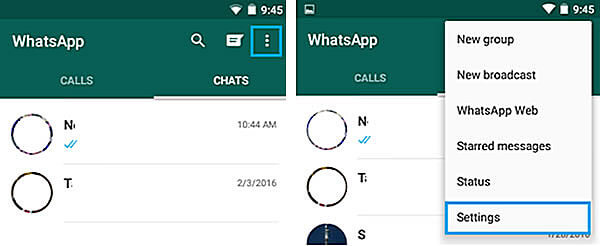
Langkah 3. Sekarang, navigasi ke "Akaun" dan pilih pilihan "Tukar nombor".
Langkah 4. Masukkan nombor telefon baharu dan lama anda seperti yang diarahkan, kemudian klik butang "Selesai".

Langkah 5. Pilih salah satu daripada tiga pilihan yang tersedia untuk memberitahu kenalan anda.
Langkah 6. Klik "Selesai" untuk mengesahkan nombor telefon baharu anda. Anda akan mendapat kod pengesahan enam digit pada telefon anda melalui SMS untuk pengesahan; masukkan kod itu untuk mengesahkan pengesahan.
2 Pada iPhone
Langkah 1. Buka WhatsApp pada iPhone anda dan navigasi ke "Tetapan" dengan mengetik ikon gear di sudut kanan bawah skrin.
Langkah 2. Sekarang, pergi ke "Akaun" dan pilih pilihan untuk mengemas kini nombor.
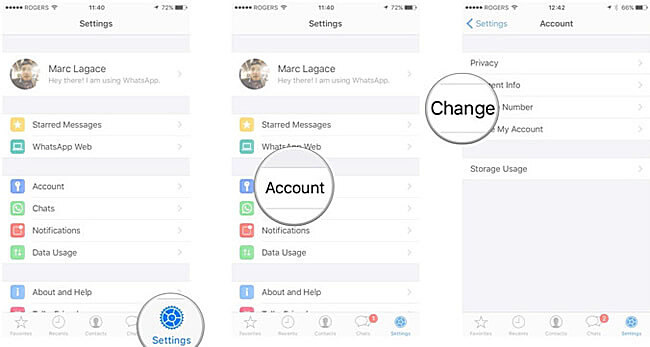
Langkah 3. Masukkan nombor telefon baharu dan lama anda dan tekan butang "Seterusnya".
Langkah 4. Pilih kaedah yang anda mahu memberitahu kenalan anda tentang nombor telefon baharu.
Langkah 5. Akhir sekali, klik "Selesai" untuk mengesahkan nombor telefon baharu anda.
3 Tukar nombor WhatsApp dengan menyahpasang apl
Jika anda telah memadam dan memasang semula WhatsApp pada telefon baharu anda untuk membuat akaun dengan nombor baharu, anda boleh menggunakan pendekatan yang disebutkan di atas untuk menukar nombor sambil mengesahkan nombor lama semula. Apabila anda melakukan ini, tiada perubahan akan dibuat pada tetapan atau maklumat akaun anda.
Panduan
Walau bagaimanapun, jika anda memilih untuk mengesahkan dengan nombor baharu, pengubahsuaian berikut akan berlaku.
- Jika anda baru sahaja memadamkan WhatsApp, akaun anda yang terdahulu tidak akan dipadamkan. Tambahan pula, tetapan, kumpulan dan gambar profil anda akan kekal pada pelayan WhatsApp selama 45 hari. Anda boleh mendapatkan kesemuanya pada telefon baharu anda dengan mengesahkan nombor lama.
- Jika anda menyahaktifkan akaun anda sebelum memadamkan WhatsApp daripada telefon anda, tiada data akan disimpan dalam pelayan dan anda juga akan dialih keluar daripada mana-mana kumpulan WhatsApp.
- Kenalan anda kini mungkin melihat kali terakhir anda dilihat, serta tarikh telefon kali terakhir digunakan untuk WhatsApp. Tambahan pula, jika anda ingin mengesahkan semula nombor telefon lama anda, semua mesej anda akan dipulihkan.
Apabila anda mengesahkan nombor telefon baharu anda, WhatsApp akan menghantar mesej kepada anda dengan arahan tentang cara memulihkan sandaran sembang. Hasilnya, sembang anda yang terdahulu akan dipaparkan pada telefon anda.
Bahagian 3: Bagaimanakah WhatsApp Memberitahu Kenalan tentang Perubahan Nombor?
Adalah penting untuk memberitahu kenalan anda setelah anda berjaya mengemas kini nombor WhatsApp anda jika anda mahu mereka terus berhubung. Ini boleh dicapai dengan sama ada menggunakan pilihan asli atau melakukannya melalui mesej penyiaran. Jika anda masih mahu memberitahu rakan anda semasa menukar nombor, begini caranya:
Kaedah 1
Anda boleh menggunakan pilihan asli untuk memberitahu kenalan anda tentang perubahan nombor telefon anda. Apabila anda menukar nombor telefon anda, anda digesa untuk memberitahu kenalan anda menggunakan salah satu daripada tiga pilihan: semua kenalan, kenalan tersuai dan kenalan yang anda telah bersembang. Anda boleh memilih mana-mana alternatif ini, dan WhatsApp akan memberitahu kenalan anda tentang nombor telefon baharu.
Kaedah 2
Anda boleh menggunakan alat senarai siaran untuk memberitahu kenalan anda tentang perubahan nombor telefon anda. Anda mesti menggunakan nombor telefon lama anda untuk ini kerana ia sudah disimpan dalam telefon mereka. Jika anda melakukan ini dengan nombor baharu anda, mesej tidak akan dihantar kerana mereka belum menyimpan nombor baharu ini.
Apabila ia berkaitan dengan kumpulan, WhatsApp segera memberitahu mereka tentang perubahan nombor.
Tutorial Langkah demi Langkah
Maklumkan Pilih Kenalan Mengenai Perubahan Nombor
Fungsi Nombor Tukar WhatsApp baharu pada asasnya adalah sama seperti yang sebelumnya, tetapi dengan beberapa pilihan lagi. Untuk menggunakan ciri:
Langkah 1. Pergi ke Tetapan WhatsApp; buka WhatsApp pada telefon anda dan tekan pada tiga titik di sudut kanan atas.
Langkah 2. Sekarang, pergi ke "Tetapan" dan kemudian "Akaun".
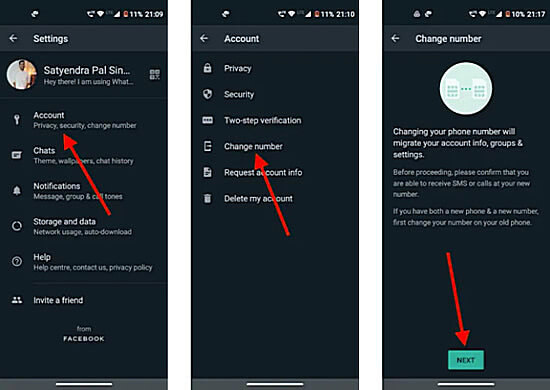
Langkah 3. Ketik "Tukar nombor" di bawah tetapan "Akaun".
Langkah 4. Kemudian, di bahagian bawah, tekan "Seterusnya >" butang dan masukkan nombor telefon lama dan baharu anda, bersama-sama dengan kod negara anda.
Langkah 5. Ketik "Seterusnya" satu lagi. Anda akan menemui pilihan untuk "Beritahu kenalan" di sini.
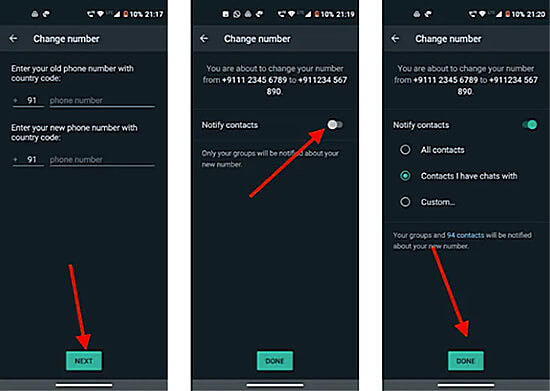
Langkah 6. Ketik padanya untuk mendayakan pilihan Beritahu kenalan anda tentang nombor telefon baharu anda. Ini menyediakan tiga pilihan: "Semua kenalan", "Kenalan yang saya ada bersembang", dan "Tersuai".
Langkah 7. Jadi, jika anda hanya ingin memberitahu beberapa orang tentang nombor WhatsApp baharu anda, pilih pilihan ketiga dan kemudian pilih kenalan yang anda mahu untuk menghantar mesej tentang pertukaran nombor anda.
Kaedah lain ialah menggunakan fungsi senarai siaran untuk memberitahu kenalan anda tentang perubahan nombor telefon anda. Anda mesti menghantar mesej siaran ini sebelum meneruskan menukar nombor anda sama sekali. Kamu mesti gunakan juga nombor telefon lama anda untuk ini kerana ia sudah disimpan pada telefon mereka. Jika anda melakukan ini dengan nombor baharu anda, mesej itu tidak akan dihantar kerana kemungkinan besar mereka belum menyimpan nombor baharu anda.
Petua Bonus: Sandaran dan Pulihkan Data WhatsApp pada Bila-bila Masa
Jika anda bimbang tentang kehilangan data semasa menukar nombor untuk WhatsApp anda, kami cadangkan anda membuat sandaran penuh untuk data WhatsApp anda terlebih dahulu. iMyFone iTransor for WhatsApp ialah penyelesaian terbaik untuk menyandarkan data WhatsApp anda dan memulihkan mereka pada bila-bila masa. Dengan iMyFone iTransor for WhatsApp, anda boleh membuat sandaran dan memulihkan pelekat, imej, video, kenalan dan mesej anda dengan mudah tanpa tekanan.
- Sandarkan data WhatsApp daripada Android dan iPhone ke pc.
- Pindahkan data WhatsApp antara Android dan iPhone secara langsung.
- Pulihkan sandaran WhatsApp ke peranti iPhone dan Android.
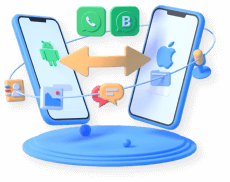
Langkah untuk Menyandarkan dan Memulihkan Mesej WhatsApp Menggunakan iMyFone iTransor for WhatsApp.
1 Back Up WhatsApp Data
Langkah 1. Untuk langkah pertama anda, sila muat turun dan pasang iMyFone iTransor for WhatsApp pada PC anda. Lancarkannya dan pilih modul 'Sandarkan WhatsApp pada Peranti'. Dan sekarang, sambungkan peranti Android/iOS anda ke komputer melalui kabel USB. Apabila iTransor untuk WhatsApp selesai menganalisis peranti anda, tekan 'Sandarkan' untuk bermula.
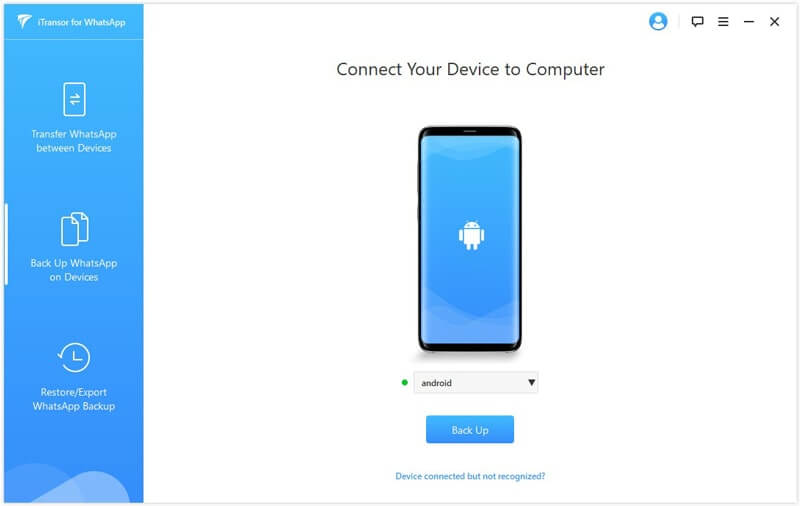
Langkah 2. Apabila 'sandaran WhatsApp Messenger berjaya' muncul, anda sudah selesai melakukannya!
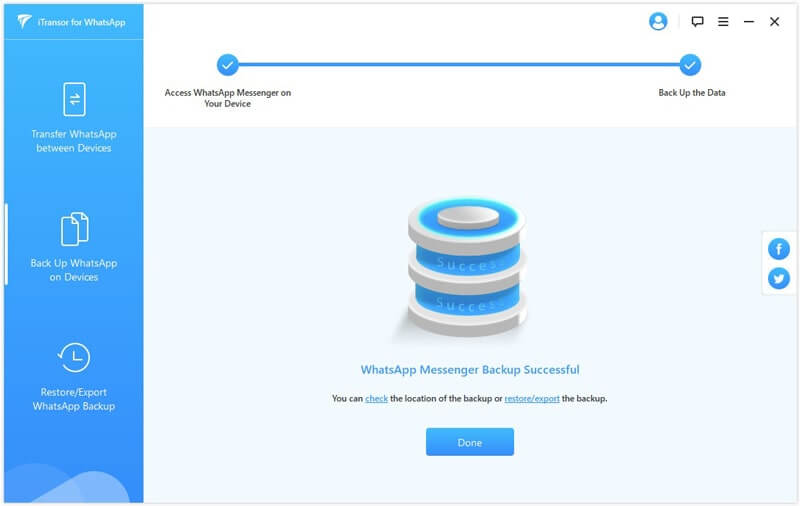
2 Pulihkan Data WhatsApp ke Android/iPhone
Pilih modul 'Pulihkan/Eksport Sandaran WhatsApp' dan hanya pilih sandaran yang telah anda buat oleh iTransor untuk WhatsApp sebelum ini. Anda boleh memilih untuk memulihkan ke peranti atau pada komputer.
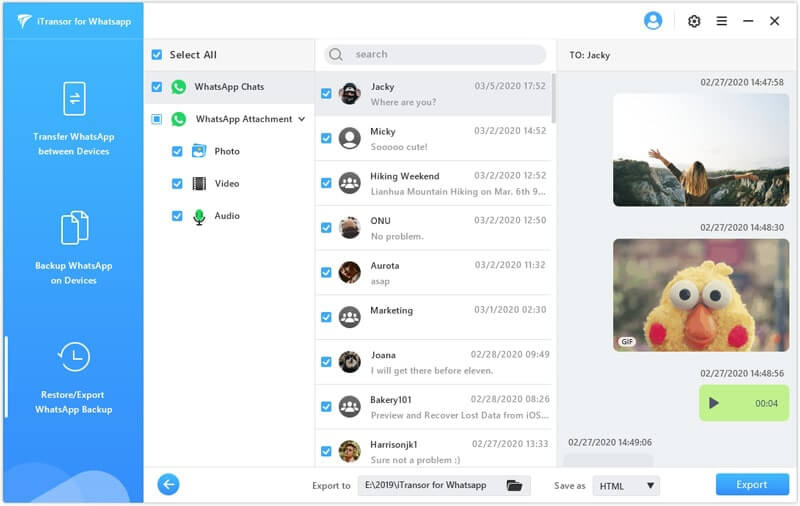
- Data yang dipulihkan akan menimpa data WhatsApp semasa anda pada peranti. Sila sandarkan data semasa anda terlebih dahulu jika perlu.
- Untuk pengguna Android, anda perlu memasang versi WhatsApp tersuai untuk pemulihan data. Anda boleh mengikuti panduan yang ditunjukkan pada skrin untuk diikuti.
Soalan Lazim: Lagi Petua Mengenai Nombor dan Akaun WhatsApp
1 Bagaimana untuk menukar nombor WhatsApp tanpa kehilangan sembang?
Satu cara yang pasti untuk mencapai matlamat ini ialah menggunakan ciri penukaran nombor WhatsApp, di mana anda tidak perlu menyahpasang dan memasang semula WhatsApp, sekali gus kehilangan data anda. Sebaliknya, semua maklumat akaun, sembang, tetapan dan konfigurasi anda dipindahkan ke nombor baharu yang ingin anda tukar.
2 Bolehkah saya mempunyai 2 akaun WhatsApp pada satu telefon?
Ya. Adalah sangat mungkin untuk menjalankan dua akaun WhatsApp pada telefon anda, sama ada iPhone atau Android. Anda boleh melakukan ini dengan memuat turun aplikasi WhatsApp dan Business WhatsApp biasa daripada Gedung Google Play atau gedung Apple mengikut mana-mana yang berkenaan. Tindakan ini akan membolehkan anda menjalankan akaun biasa serta akaun perniagaan.
Kesimpulan
Daripada langkah di atas, anda tidak sepatutnya menjadi antara orang yang tidak tahu bertanya, "Bagaimanakah saya boleh menukar nombor WhatsApp saya tanpa memberitahu kenalan saya?" lagi. Ikuti langkah di atas untuk mengelak daripada mengumumkan rakan anda bahawa anda telah menukar nombor WhatsApp. Untuk mengelakkan kehilangan data, lebih baik anda mencuba iMyFone iTransor for WhatsApp untuk menyandarkan data berharga anda sebelum memulakan proses penukaran nombor.
